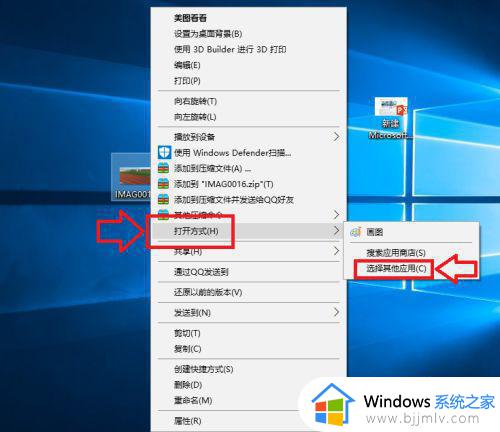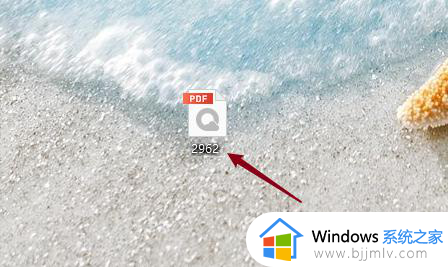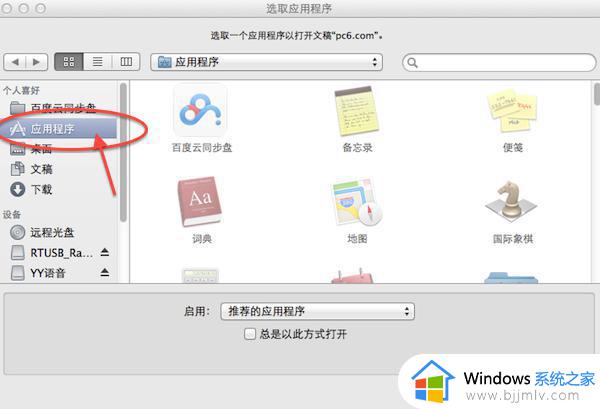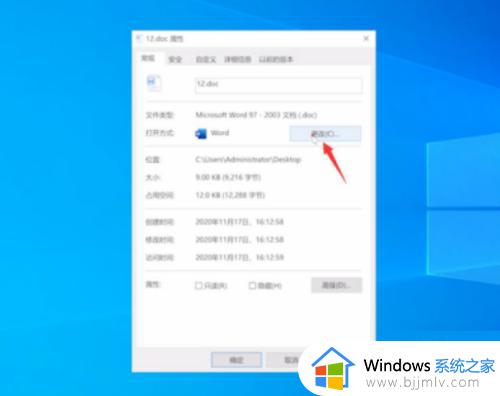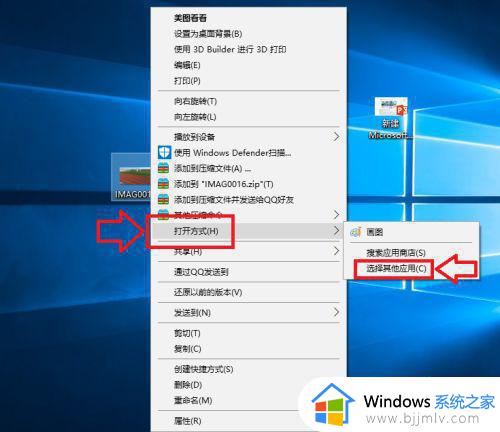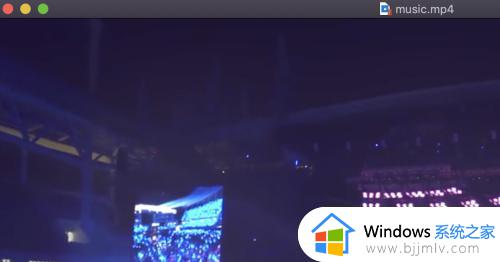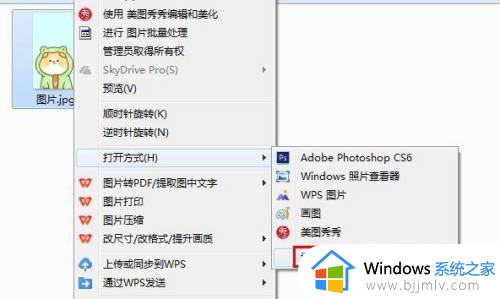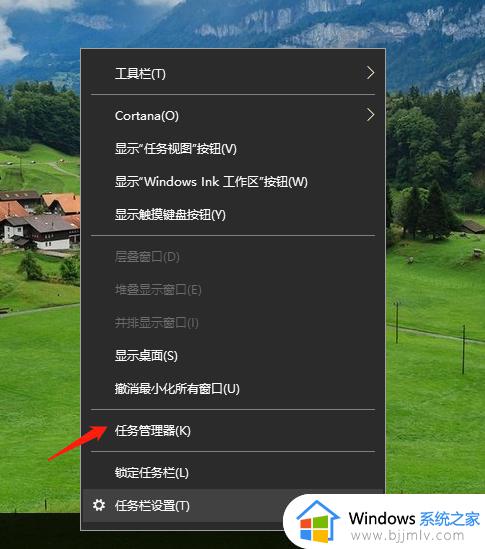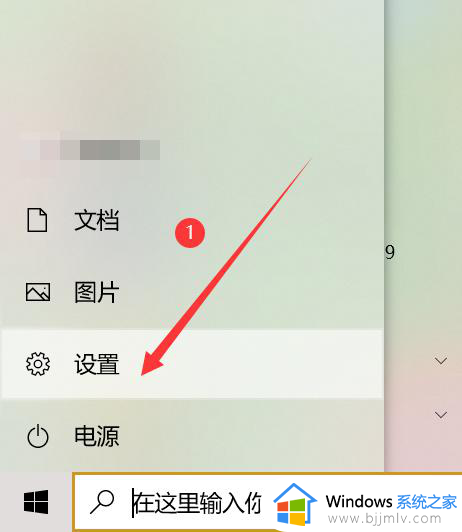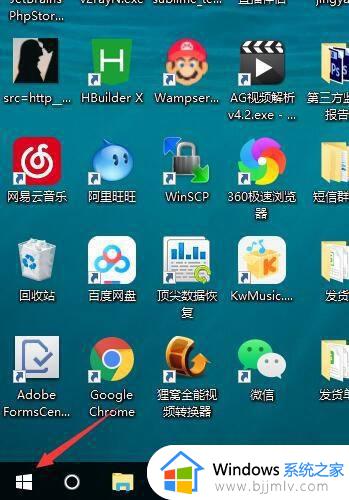怎么设置默认打印机 电脑上如何设置默认打印机
更新时间:2023-10-07 15:47:00作者:qiaoyun
电脑上经常会连接各种打印机来使用,但是打印机太多的话,每次打印文件都要手动选择自己常用的打印机太麻烦了,所以为了方便我们我们设置默认打印机,那么怎么设置默认打印机呢?如果你有想要设置的话,可以紧跟着小编一起来学习一下电脑上设置默认打印机的详细方法。
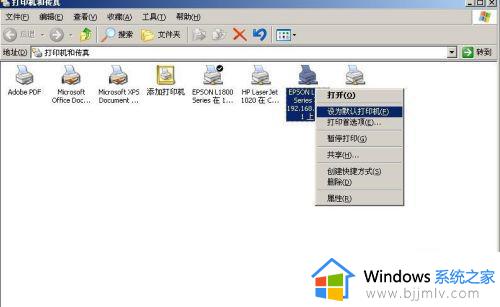
方法如下:
1、电脑左下角,开始→设置→打印机和传真。
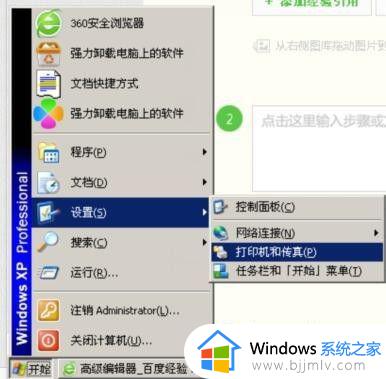
2、打开打印机界面,看到很多电脑连接的打印机。
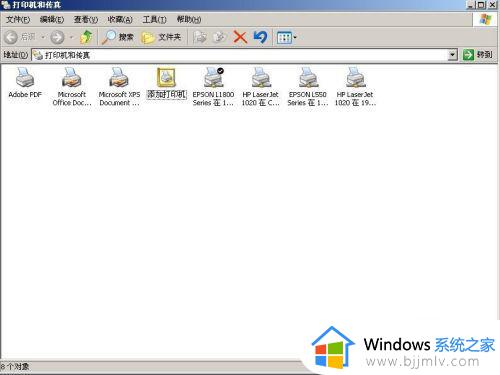
3、有黑色对勾的就是现在我电脑上默认的打印机 L1800,每次打印文件都是默认这台打印机。
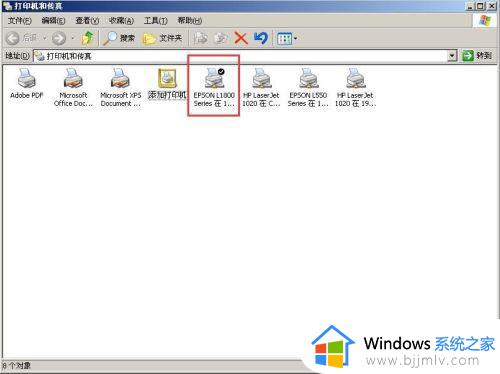
4、现在我们换个默认的打印机换成那个 L550。
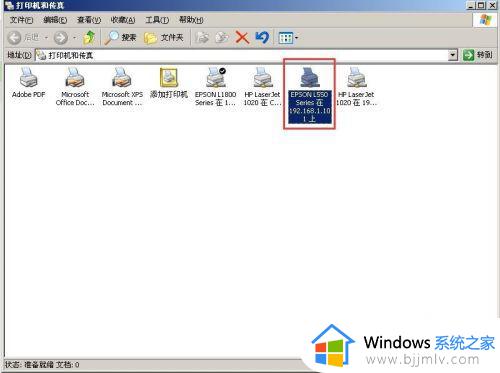
5、选中L550,点击鼠标右键→设为默认打印机。
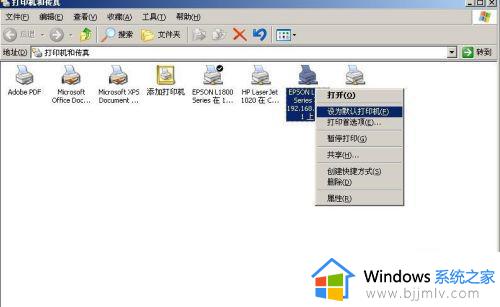
6、现在L550就成了默认打印机了,是不是很简单。
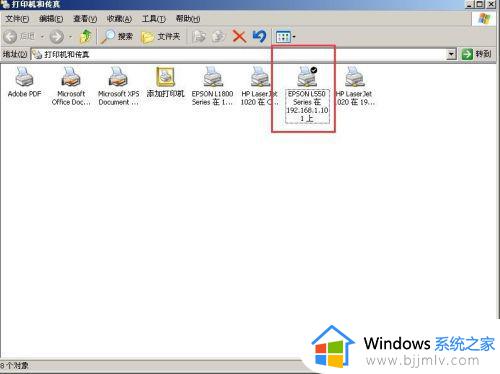
以上便是电脑上如何设置默认打印机的详细内容,如果你有需要的话,可以参考上述方法步骤来进行设置,希望帮助到大家。